Slik fjerner du passord fra Samsung S22-telefon
Miscellanea / / April 23, 2022
Samsung-produkter er anerkjent for sin banebrytende teknologi og robuste sikkerhets- og databeskyttelsestiltak. En skjermlås er den enkleste grunnleggende tilnærmingen for å beskytte smarttelefonen din.
Du har forskjellige måter å legge til en lås på enheten din, for eksempel sikkerhetsmønster, firesifret passord eller en biometrisk fingeravtrykklås. De nye Samsung Galaxy S22 og S22 pluss har robuste sikkerhetsfunksjoner som beskytter enhetens data. Hvis du bruker disse Samsung-enhetene, kan du bruke hvilken som helst metode for å legge til en lås på enheten din. Det kan imidlertid være tilfeller når du vil bli kvitt passordet fra Samsung-enheten.
Hvordan deaktiverer jeg skjermlås på Android? Hvordan fjerne et passord fra en Samsung-telefon?
Mens sikkerhetsfunksjonen fortsatt er en kritisk funksjon for enheter, leter brukere ofte etter svar på slike spørsmål når de sitter fast med en låst enhet da de har glemt passordet eller har kjøpt en passordbeskyttet brukt telefon.
Sideinnhold
- Metode 1: PassFab Android Unlocker
- Metode 2: Fabrikkinnstilling
- Metode 3: Finn min mobil
- Flere tips: Hvordan endre passord fra Samsung S22
- Konklusjon:
PassFab Android Unlocker er et populært passordgjenopprettingsverktøy for Android-brukere. Hvis du er en Android-telefon eller nettbrettbruker og ikke får tilgang til enheten din fordi du har glemt passordet, er PassFab Android Unlocker din ideelle løsning. Programvaren garanterer å fjerne enhetspassordet uten mye anstrengelse og gjøre enheten tilgjengelig for deg på få minutter. Her er de fantastiske funksjonene du finner i PassFab Android Unlocker:
Brukervennlig grensesnitt med grafiske instruksjoner
- Fjerner all tekst, pin, mønsterpassord samt biometrisk fingeravtrykkpålogging
- Lås opp Android-enheter etter versjon 4.0 uten tap av data
- Låser opp Android-telefoner med ødelagte eller døde skjermer
- Åpner FRP-lås på Samsung-smarttelefoner
- Omgår Samsung Google-konto uten passord
Les nedenfor for å lære hvordan du fjerner et passord fra en Samsung-telefon ved å bruke PassFab Android Unlocker:
Trinn 1: Installer og start programvaren på en ulåst datamaskin.
Steg 2: Koble din låste Samsung-enhet via en USB-kabel på PC-en med PassFab-programvaren.
Trinn 3: Velg "Fjern skjermlås"-funksjonen fra startskjermen.
Annonser
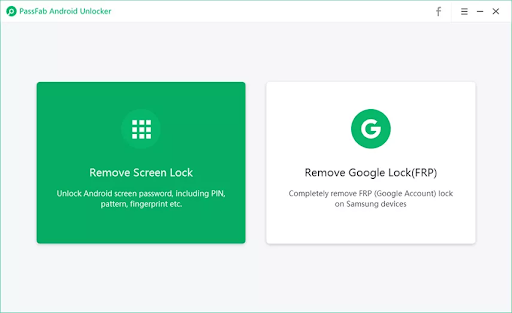
Alt-tekst: Hvordan fjerne passord på Samsung S22
Trinn 4: Du kan velge mellom å beholde dataene eller slette dem med låsen. Velg en og klikk på Start.
Annonser

Alt-tekst: Hvordan fjerne passord på Samsung S22
Trinn 5: Vent noen minutter mens låsen er fjernet. Du vil kunne se fremdriften på skjermen.

Alt-tekst: Hvordan fjerne passord på Samsung S22
Trinn 6: Så snart prosessen er fullført, vil du se meldingen "Fjernet skjermlåsen vellykket" på skjermen. Klikk på Ferdig. Du kan nå få tilgang til Samsung-enheten din uten problemer.

Alt-tekst: Hvordan fjerne passord på Samsung S22
Det er flere grunner til at du kan bli sittende fast med en låst Samsung-telefon. Du har kanskje glemt passordet eller har kjøpt en brukttelefon som er passordbeskyttet. Du kan fjerne passordopplåsingsverktøy for å holde enhetens data trygge.
Din siste utvei ville være tilbakestillingsalternativet til fabrikkstandard. Alternativet for tilbakestilling av fabrikk sletter alle dataene fra enheten og returnerer den til standard fabrikkinnstillinger.
Følg trinnene nedenfor for å fjerne passordet fra Samsung S22-telefonen ved å bruke fabrikkinnstilling:
Trinn 1: Sjekk om enheten er slått av.
Steg 2: Trykk og hold inne Volum opp og sideknappene samtidig til smarttelefonen vibrerer og Android Recovery-skjermen vises, og slipp deretter alle kontroller.
Trinn 3: Velg Tørk data/fabrikkinnstilling fra Android-gjenopprettingsskjermen.
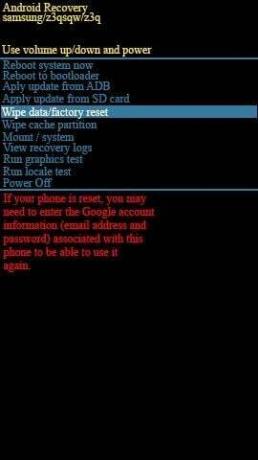
Alt-tekst: Slik tilbakestiller du Samsung S22 til fabrikk
Trinn 4: For å velge, bruk side- og volumknappene for å gå gjennom de ulike valgene. Velg Factory data reset fra menyen.

Alt-tekst: Slik tilbakestiller du Samsung S22 til fabrikk
Trinn 5: Når tilbakestillingen av fabrikkdata er fullført, velger du Start system på nytt nå.

Alt-tekst: Slik tilbakestiller du Samsung S22 til fabrikk
Finn min mobil-verktøyet hjelper deg med å finne mobilenheten din. Du kan eksternt låse opp mobilenheten din ved å bruke nettstedet Finn min mobil. Denne funksjonen fungerer imidlertid bare hvis visse betingelser er oppfylt:
- Den mobile enheten må være slått på,
- Den er koblet til et WI-FI eller mobilnettverk,
- Enheten din er koblet til Samsung-kontoen din, og funksjonen for ekstern opplåsing er aktivert.
Nå, her er hvordan du fjerner et passord fra en Samsung-telefon med Finn min mobil-funksjonen:
Trinn 1: Logg på med samme Samsung-konto på /findmymobile.samsung.com/.
Steg 2: På venstre panel på siden Finn min mobilkonto klikker du på Lås opp skjermen min > Lås opp-knappen. Etter det skal Samsung-telefonen låses opp.
Android-enhetslåser er viktige fordi alle med fysisk tilgang til telefonen din kan låse den opp raskt hvis den blir mistet, forlagt eller til og med midlertidig ute av kontroll. For å beskytte enhetens data må du ha et passord for å sikre enheten. Du kan bruke tekst- eller mønsterpassord, eller hvis du vil gjøre opplåsingen rask, kan du aktivere den biometriske fingeravtrykklåsen.
Den gode ideen er å oppdatere enhetens passord for å holde den sikker. På denne måten vil du ikke glemme passordet du satte for lenge siden. Hvis du lurer på hvordan du endrer telefonpassordet ditt på Samsung S22, følg trinnene nedenfor og endre eller skriv inn et nytt passord på Samsung S22-enheten enkelt.
Trinn 1: Åpne innstillingsmenyen til Samsung Galaxy S22.
Steg 2: Velg Biometriske data og sikkerhet og Sikkerhet og gå til bunnen av menyen.
Trinn 3: Du kan velge opplåsingsmodus i tillegg til Skjermlås, som lar deg legge inn gjeldende passord som er lagret på telefonen.
Trinn 4: Du blir bedt om å skrive inn det nye låsepassordet to ganger for å bekrefte det. Bekreft, og det nye passordet er nå aktivt.

Alt-tekst: Hvordan endre passord på Samsung S22
Denne guiden hjelper Samsung S22-brukere å låse opp enhetene sine hvis de har glemt passordet og sitter fast med en låst enhet. Android-opplåsingsverktøy som f.eks PassFab Android Unlocker fungerer utmerket for å fjerne Android-enheters passord. Det beste er at det ikke sletter noen av dataene fra enheten din. Vi håper denne artikkelen svarer på spørsmålene dine!


![Slik installerer du lager-ROM på Stream Mirror [Firmware Flash File]](/f/d892b59372b0d84ff863bf92aa304634.jpg?width=288&height=384)
![Slik installerer du lager-ROM på Royqueen RQ-765 [Firmware File / Unbrick]](/f/541ab883b81e7c582ac737d20ce76d3e.jpg?width=288&height=384)